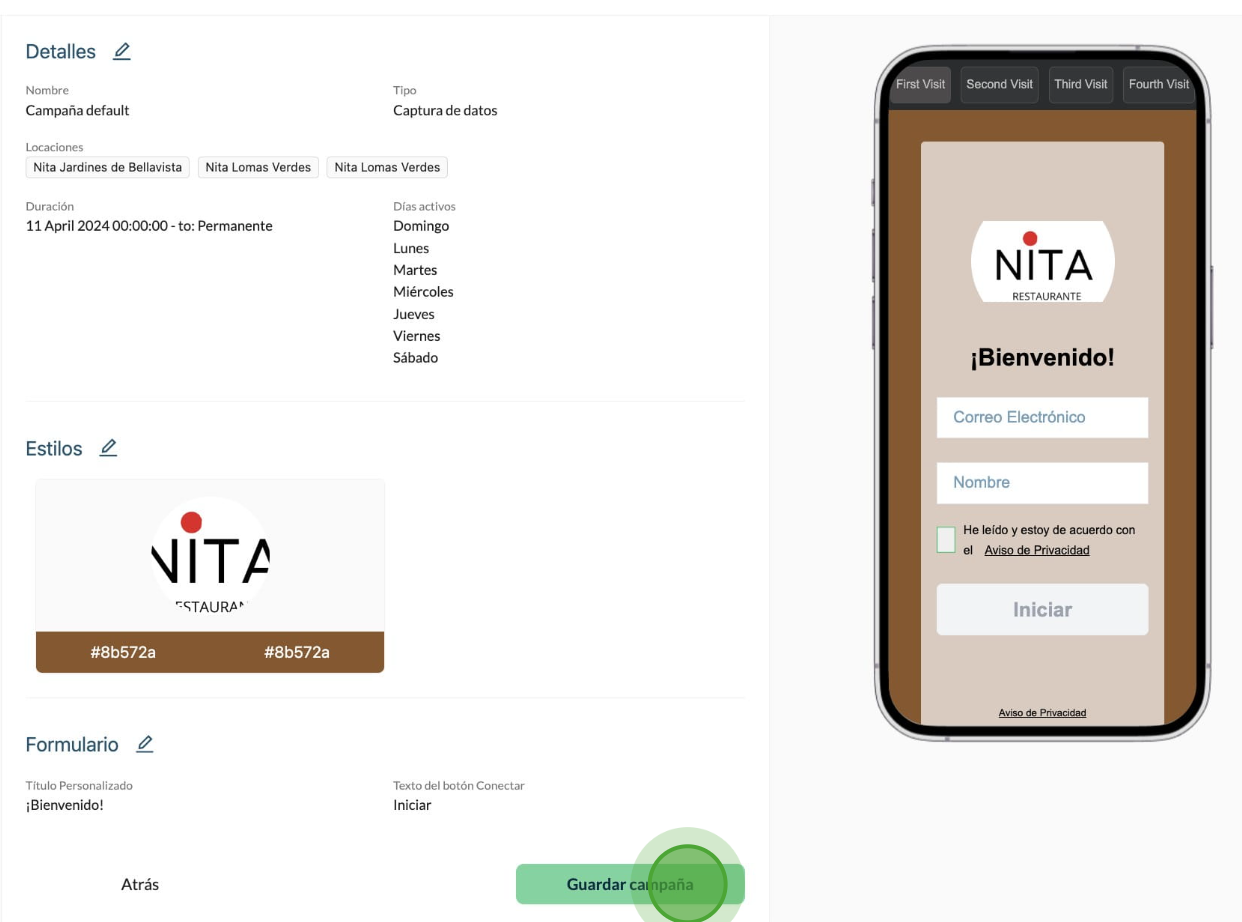Guía Interactiva
Personalizar tu Campaña de Captura de Datos es muy fácil!!
Por ser una campaña predeterminada siempre estará activa en tu portal, es la campaña que ve tu invitado la primera vez que se conecta a tu red de wifi, es por eso muy importante priorizarla con colores y texto llamativo para atraer su atención y generar más respuestas y conexiones.
A continuación te damos una breve descripción de cada campo que puedes personalizar
Segmentos y campos de la Campaña Captura de Datos
Estilos de tu campaña
1) Imagen de la Campaña
Imágen.- Puedes agregar una imágen ya sea desde tu navegador o bien desde la sección "Media" de tu portal Aiwifi si es que tienes archivos almacenados con anterioridad. Puedes desactivar el botón que se encuentra a un costado del rubro "mostrar imágen" si no deseas agregar alguna. También puedes anexar un gif que le puede dar mucha interacción a tu campaña ya sea desde tu navegador o desde la sección "Media" de tu portal Aiwifi.
Logotipo.- Tienes la opción de agregar el logo de tu marca desde tu navegador o desde "Media" y puedes desactivar el botón que se encuentra a un costado de "usar el logo actual de tu marca". Además puedes elegir también si deseas darle al logo una imágen redondeada o ajustarlo al contenedor.
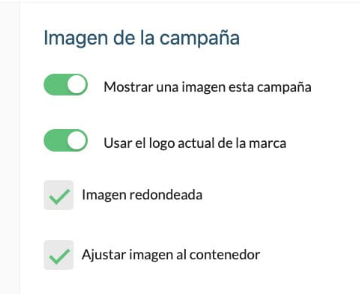
2) Fondo de la campaña
Usar una imágen de fondo.- Aqui puedes agregar una imágen de fondo ya sea desde tu navegador o desde "Media" y también te da la opción de desactivar el botón si no deseas agregarla. También puedes anexar un gif que le puede dar mucha interacción a tu campaña.
Usar un color de fondo: Si en lugar de utilizar una imágen de fondo prefieres agregar un color de fondo, elige un color de fondo predeterminado o agrega el color de tu marca.
Texto de la campaña.- Aquí puedes elegir el color negro o blanco para el texto. En el siguiente ejemplo se eligió el color de texto en blanco.
Aquí se muestra un ejemplo utilizando un color de fondo azul y el texto de la campaña en blanco.
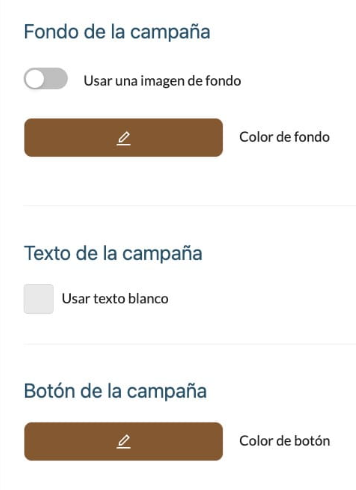
3) Formulario de tu campaña
En ésta sección puedes elegir la información que deseas pedirle a tu invitado: nombre, correo electrónico, teléfono, género, edad, fecha de nacimiento y nacionalidad. Por ser una campaña progresiva, solo permite dos campos por conexión, esto quiere decir que si tienes habilitados los seis campos, tu invitado responderá en tres visitas diferentes, si tienes siete campos habilitados tu invitado responderá en 4 visitas diferentes o 4 conexiones.
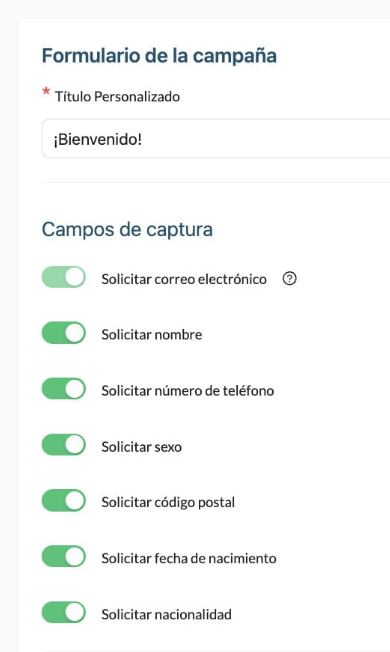
Ejemplo de la campaña de Captura de Datos en la primera visita de tu invitado.
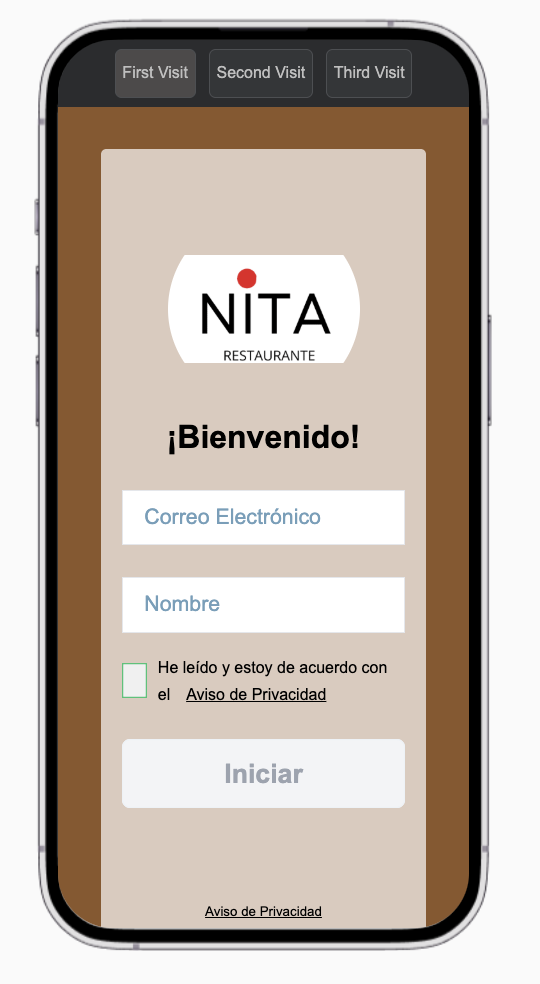
Ejemplo de la campaña de Captura de Datos en la segunda visita de tu invitado.
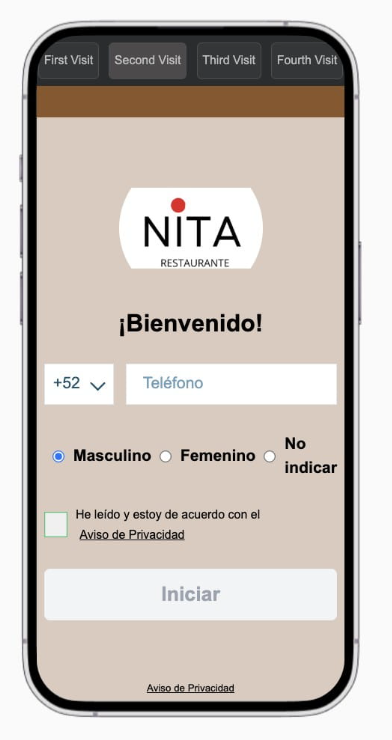
Ejemplo de la campaña de Captura de Datos en la tercera visita de tu invitado.
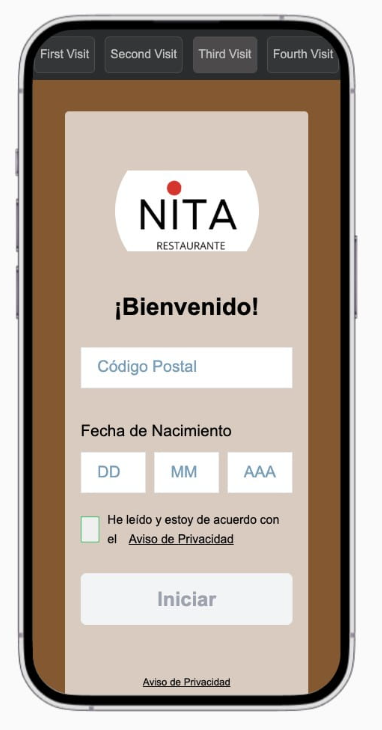
Ejemplo de la campaña de Captura de Datos en la cuarta visita de tu invitado si es que habilitaste el campo de nacionalidad, si no lo activaste entonces ya no hay cuarta visita en esta campaña, en su cuarta visita tu invitado verá en su dispositivo la siguiente campaña que hayas creado.
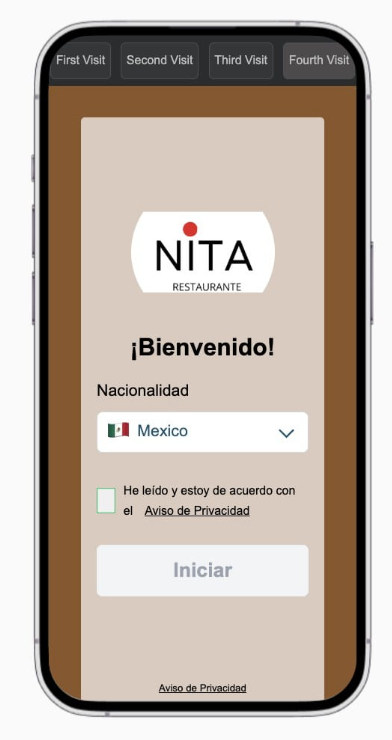
4) Detalles y Estilos finales
Aquí se muestra un resumen de como quedó personalizada tu campaña, para hacerle alguna modificación solo debes darle clic en "Volver" o bien puedes darle clic en "Guardar Campaña" si estás de acuerdo con la personalización de tu campaña.